如何将Win10系统电脑的语言切换为中文语言
win10系统是我们常用的一款计算机操作系统,系统性能优秀,十分实用高效,有的朋友想知道怎么将Win10系统电脑的语言切换为中文语言,小编为大家介绍方法。
一、设置中文语言显示
1. 首先,请打开电脑,然后点击左下方的【开始】,接着选择【设置】。
2. 第二步,我们需要选择“Time&Language”。
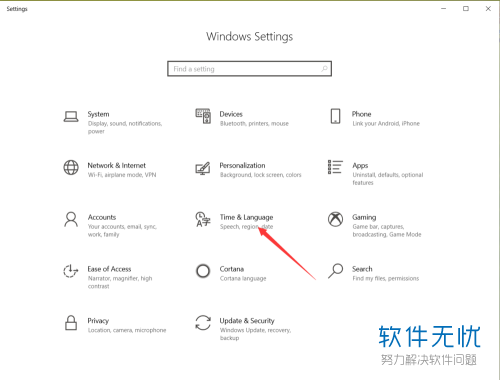
3. 第三步,如图所示,请点击屏幕左边的”Language“选项。
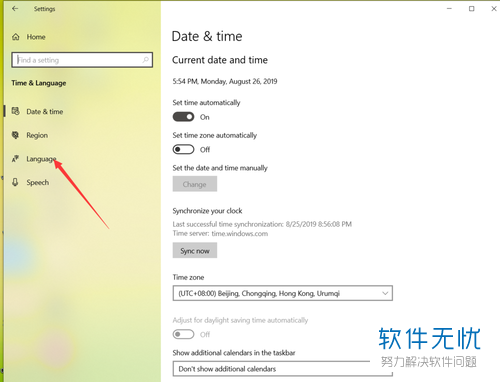
4. 第四步,请点击箭头所指的 Add a preferred language。
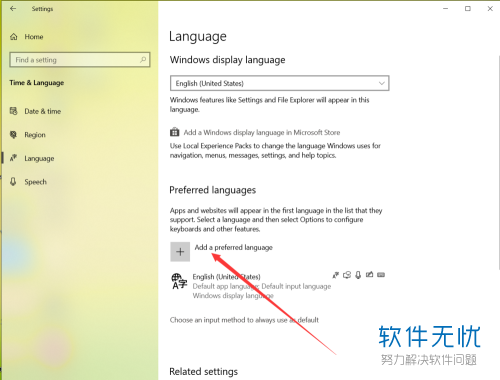
5. 第五步,请向下翻动,直到找到方框所示的中文,然后选择中文,点击底部的next。
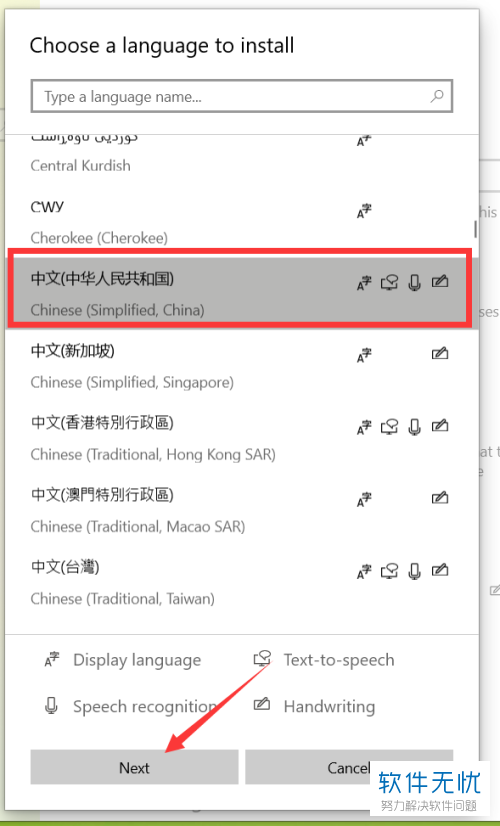
6.第六步,我们选择界面的install选项。
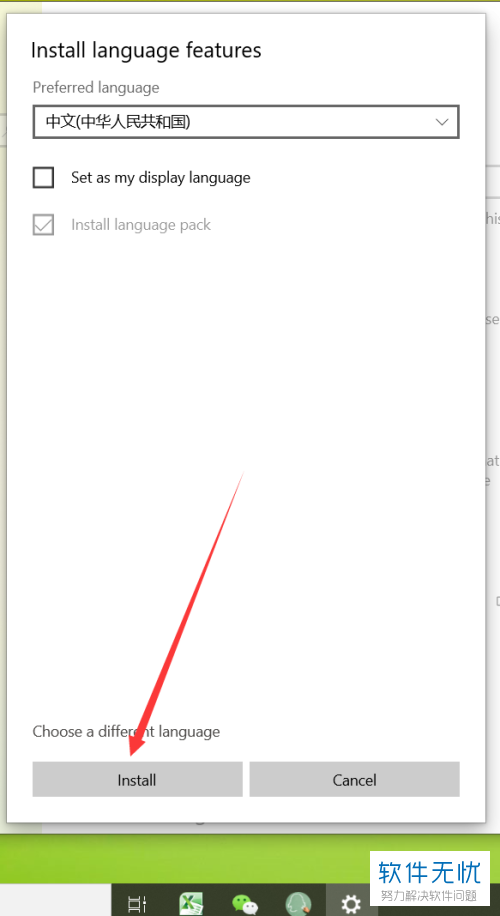
7. 第七步,成功安装后,我们将来到language界面,其中显示着正在下载中文语言包。
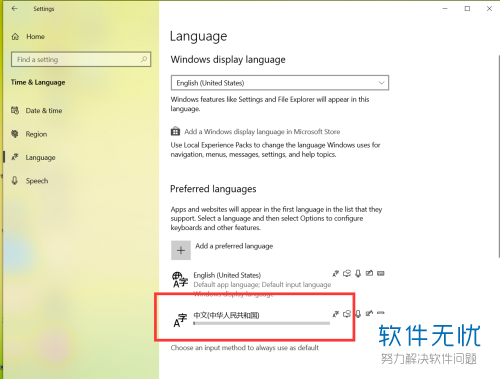
8.第八步,请耐心等待系统下载,然后选择箭头所指“English”右边的下拉箭头。
9. 第九步,请点击【中文】选项。
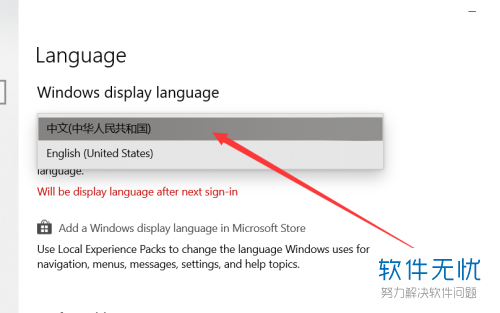
10. 第十步,屏幕中出现了系统注销提示,请选择 Yes sign out now。
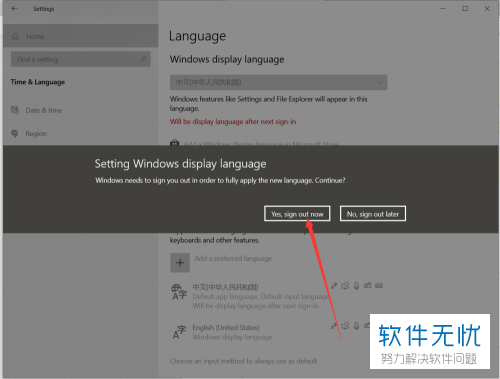
11. 最后,我们只需耐心等待系统重启即可,重启后,我们的系统语言就成功变成了中文,操作完成。
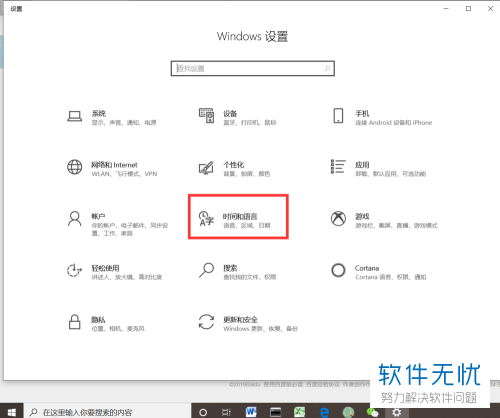
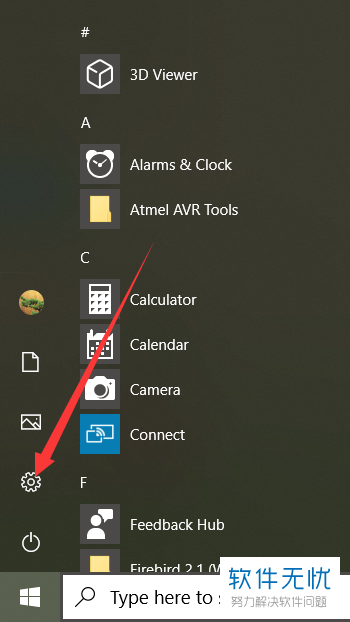

以上就是将Win10系统电脑的语言切换为中文语言的方法。
分享:
相关推荐
- 【其他】 WPS文字PDF为什么导出来会乱 04-26
- 【其他】 WPSppt怎么套模板 04-26
- 【其他】 WPS文字insert 04-26
- 【其他】 WPS文字生成图表 04-26
- 【其他】 WPS文字怎么旋转180度 04-26
- 【其他】 WPS文字圆形排列 04-26
- 【其他】 WPS文字颜色快捷键 04-26
- 【其他】 WPS文字阴影效果 04-26
- 【其他】 WPS文字右上角标注【1】 04-26
- 【其他】 WPS文字太长怎么弄两行 04-26
本周热门
-
iphone序列号查询官方入口在哪里 2024/04/11
-
输入手机号一键查询快递入口网址大全 2024/04/11
-
oppo云服务平台登录入口 2020/05/18
-
outlook邮箱怎么改密码 2024/01/02
-
mbti官网免费版2024入口 2024/04/11
-
光信号灯不亮是怎么回事 2024/04/15
-
苹果官网序列号查询入口 2023/03/04
-
fishbowl鱼缸测试网址 2024/04/15
本月热门
-
iphone序列号查询官方入口在哪里 2024/04/11
-
输入手机号一键查询快递入口网址大全 2024/04/11
-
oppo云服务平台登录入口 2020/05/18
-
outlook邮箱怎么改密码 2024/01/02
-
mbti官网免费版2024入口 2024/04/11
-
苹果官网序列号查询入口 2023/03/04
-
fishbowl鱼缸测试网址 2024/04/15
-
光信号灯不亮是怎么回事 2024/04/15
-
计算器上各个键的名称及功能介绍大全 2023/02/21
-
正负号±怎么打 2024/01/08











